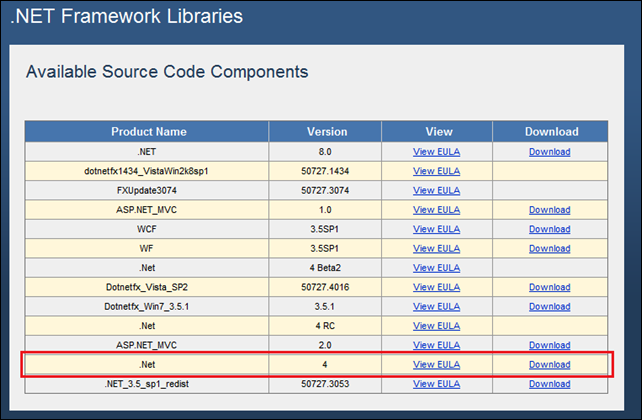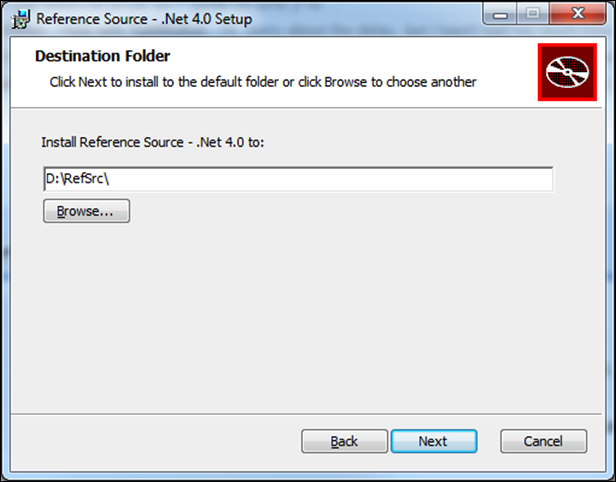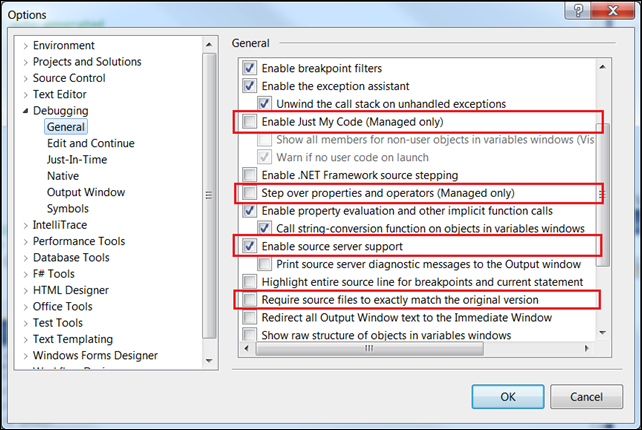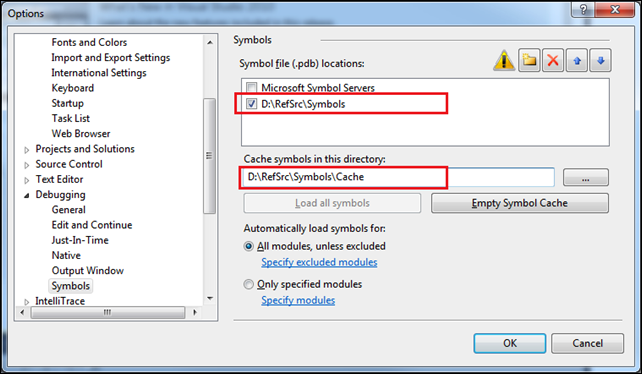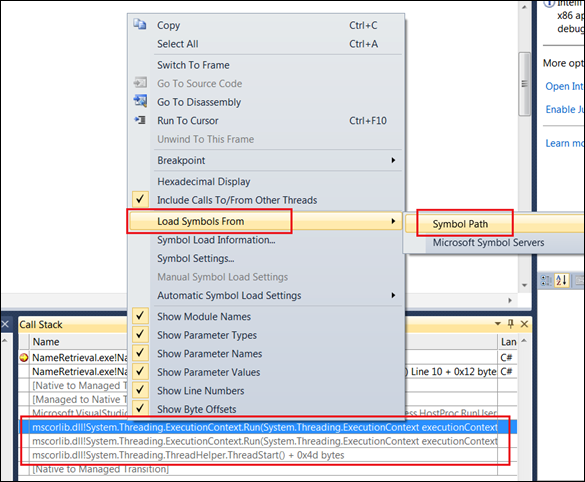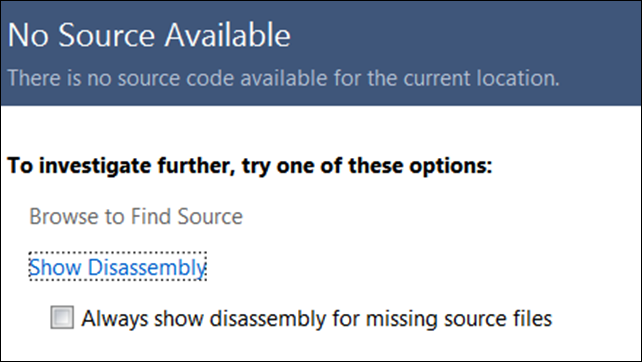本文将向你展示如何配置Visual Studio 2010逐语句执行.NET Framework 4.0源代码。
第一步:下载源代码
地址:http://referencesource.microsoft.com/netframework.aspx
下载产品名称(Product Name)为.NET,版本(Version)为4的记录,有175MB。
第二步:安装源代码
安装 “Net_4.msi”
我将它安装到: “D:\RefSrc\”
安装source和Symbols大概需要1GB的空间 (你是否比较兴奋?)
第三步:安装 Visual Studio 2010
配置Visual Studio 2010:
1. 打开 Visual Studio 2010
2. 从工具(Tools)菜单, 选择选项(Options).
3. 在选项(Options)的对话框中,打开 调试(Debugging)节点并选择 常规(General)
- 取消 "启用仅我的代码(仅限托管)" "Enable Just My Code (Managed only)"
-选中 ”启用源服务器支持" "Enable source server support"
- 取消 "要求源文件与原始版本完全匹配 " "Require source files to exactly match the original version"
- 取消 "逐过程执行属性和运算符(仅限托管) " "Step over properties and operators (Managed only)”
4. 选择调试(Debugging)下面的符号(Symbols)
在符号文件位置框中,添加下载的符号位置:
“D:\RefSrc\Symbols”
注意:添加符号路径请点击文件夹图标
符号缓存目录中输入:
“D:\RefSrc\Symbols\Cache”
现在你可以按F11(逐语句).NET 源代码了。
故障排除
如果你没有看到符号,试着如下操作:
- 确认是在.NET Framework 4.0下面调试你的程序。
- 确认不是安装在\Program Files\下面,如果你已经安装在这里,你可以以管理员身份运行Visual Studion 2010或者更换缓存目录换成其他可写的目录。
- 运行时,右键调用堆栈,有一些变灰的.NET功能,选择 ”加载符号从"Load Symbols From” ”符号路径" "Symbol Path”.
- 如果你遇到"No Source Available” , 试着点击“Browse to Find Source” 并在源码目录中找到你需要的文件。也许你可能使用文件搜索找到它。
最好,你可以在http://referencesource.microsoft.com/找到更多信息。